소개
드로잉에서 뷰(VIEW) 배치 시 원하는 위치에 배치하기 위해서는, 뷰 특성의 보기 원점에서 기준점을 선택하고, 좌표 값 입력을 통해 위치를 뷰를 배치할 수 있습니다.
도면에서 기본적으로 원점은 "뷰"의 중심 기준으로 배치됩니다. 하지만 모델 설계변경 후에 뷰의 원점이 달라질수 있습니다. 같은 위치로 배치하기 위해서는 유동적인 "뷰"의 중심이 아니라. 도면늬 벌대 좌표인 죄측 하단 (0,0)에서 상대적으로 떨어진 뷰의 원점을 이용하여 배치 합니다.
"보기특성" 창에서 보기 원점 카테고리 안 항목 상 메뉴를 선택하여, 모델 설계변경 전 과 후 기준을 같은 위치로 선택 후 동일 좌표 값을 입력하면 같은 위치에 배치됩니다.
이것의 이점은 도면들의 비교가 가능 합니다.
"배치한 후 드로잉 도면 A(설계변경 전) , B(설계변경 후) 를 겹쳐서 변경된 부분을 비교가 가능합니다."
부품 A(변경 전)

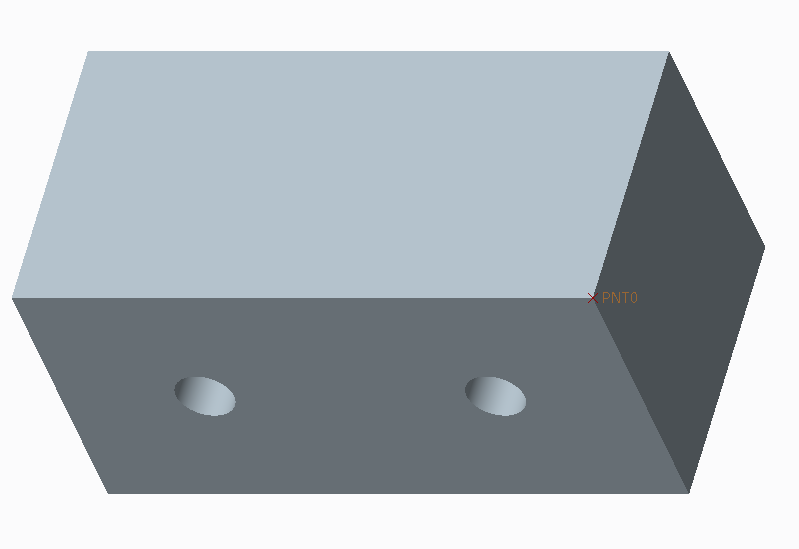
부품 B(변경 후)
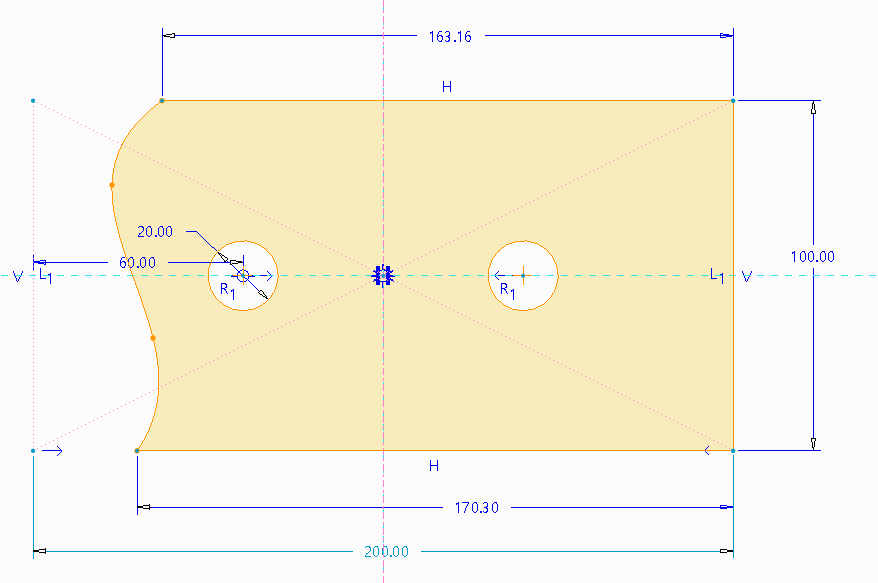
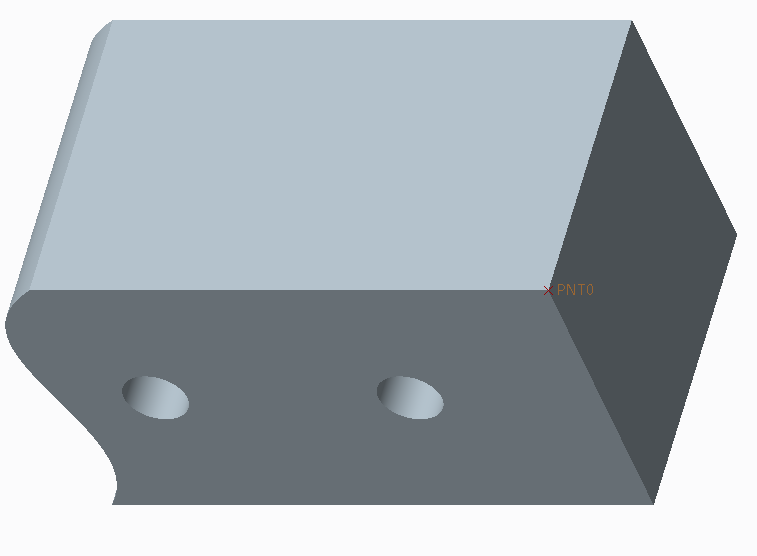
드로잉
2개의 도면을 만들고 정면도 뷰를 배치 하고, 겹치면 우측 상단을 기준으로 겹쳐지지 않습니다.
이유는 기본적으로, 보기 중심 사용 하기 때문 입니다. (원점 기준은 모델의 중심)
-부품 A
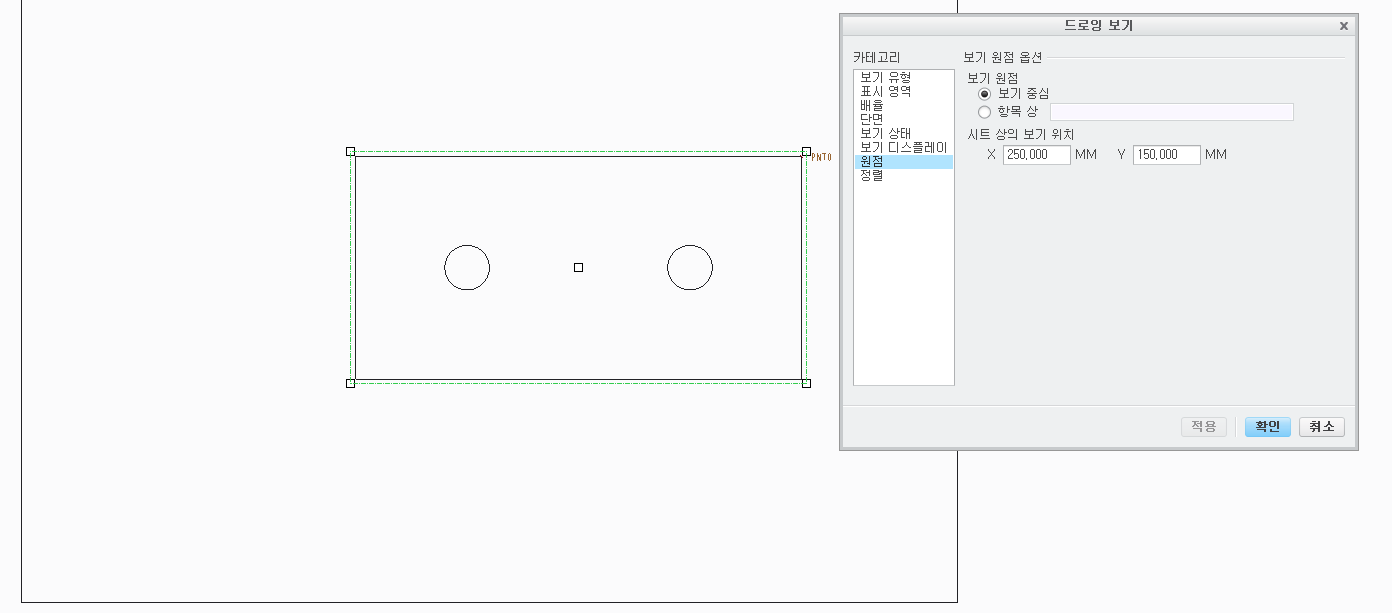
-부품 B

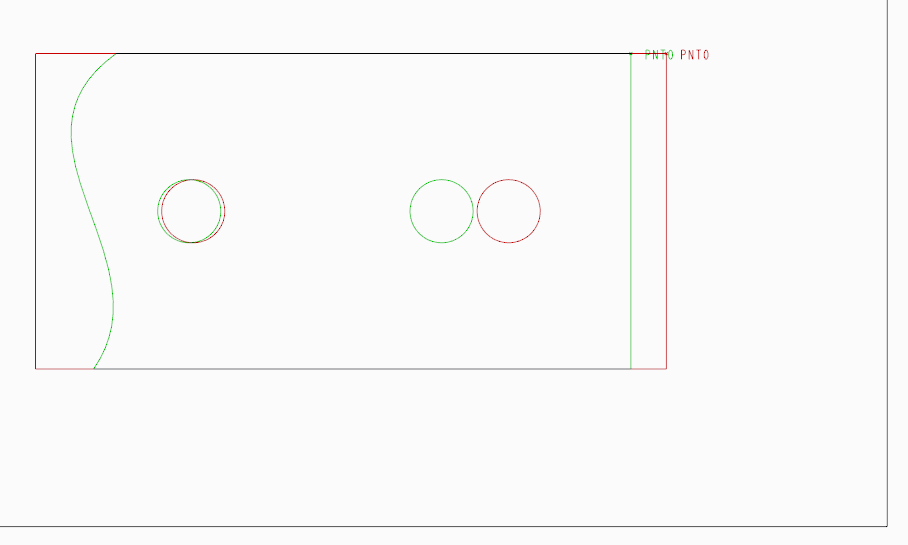
위치가 틀어졌기 때문에 확인이 힘듭니다.
뷰의 원점 위치 변경 방법
3D 모델에 원점으로 지정 할 수있는 데이텀 포인트를 만듭니다.
뷰의 특성값의 드로잉 보기 > 원점 > 보디 원점 > 항목상 > 데이텀 포인트 선택
-부품 A
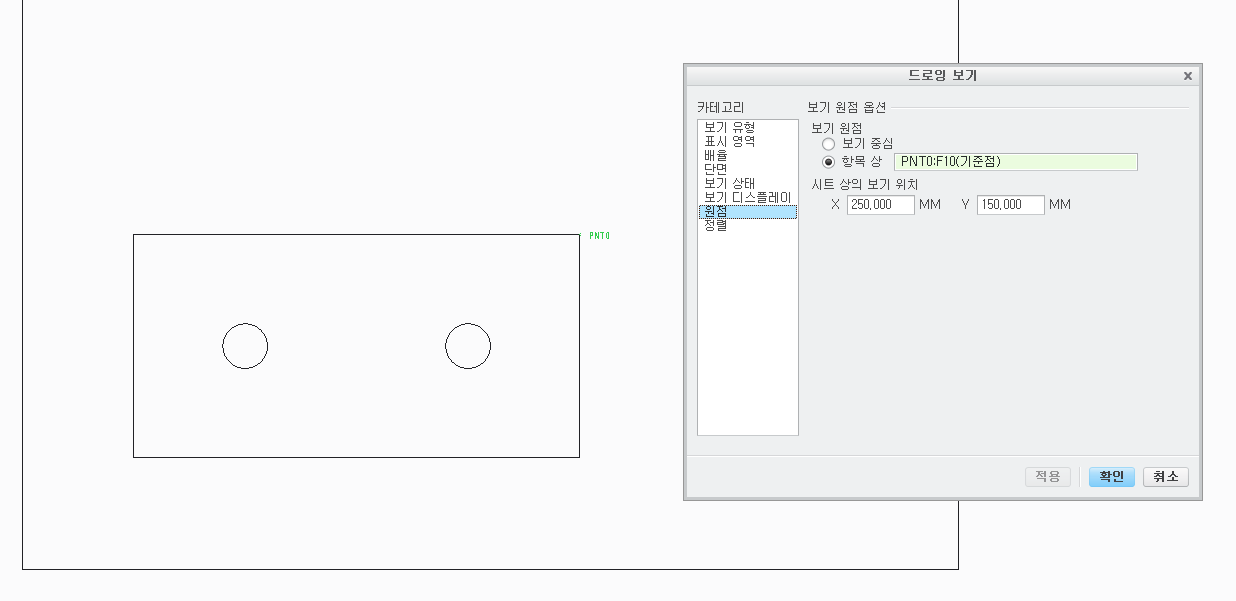
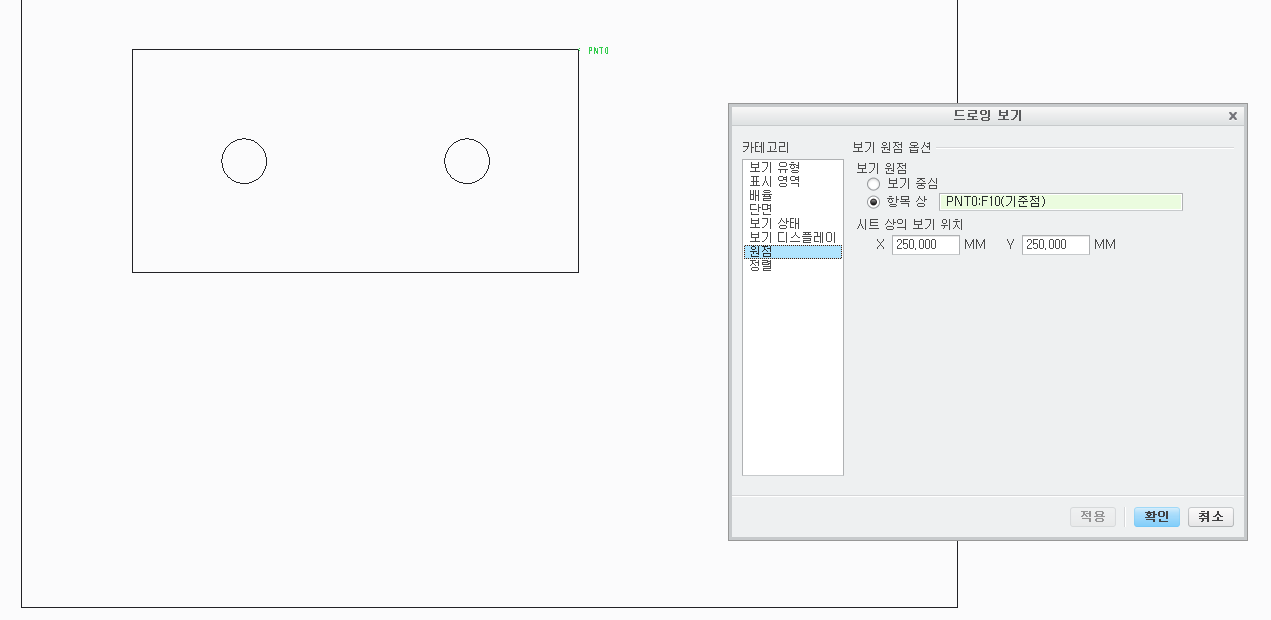
-부품 B
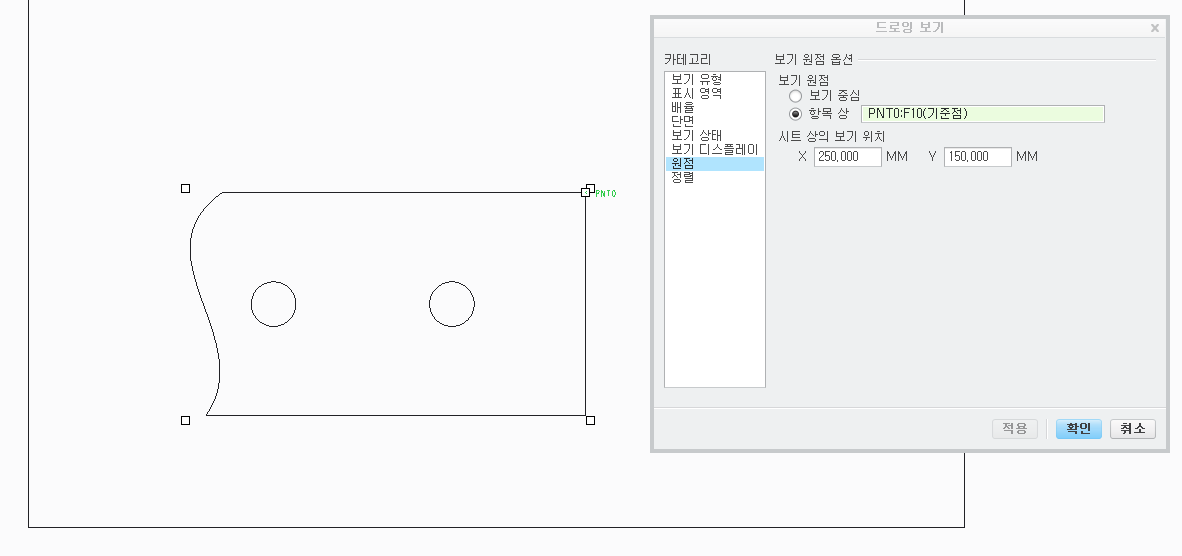
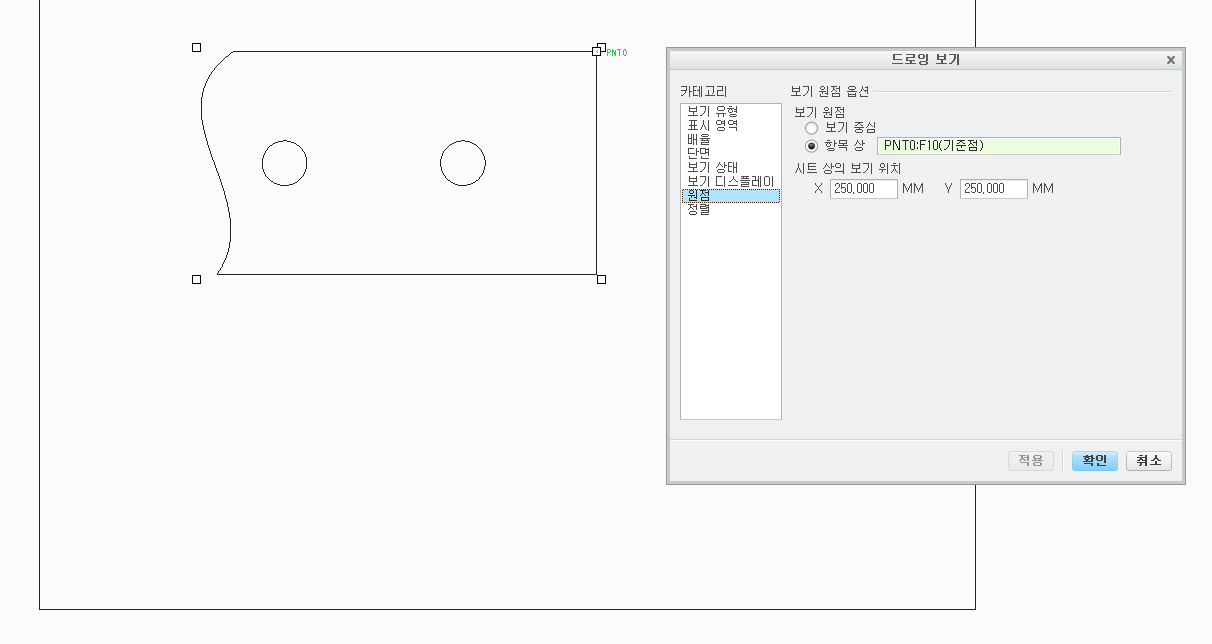

두 도면의 정면도 뷰는 X :250 Y: 250 위치에 있습니다. 기준이 동일한 위치에 있기 때문에
변경된 부분 색상으로 비교가 가능합니다.
구멍 홀 위치 변경/왼쪽 형상 변경 되었습니다
'Creo > Creo 드로잉' 카테고리의 다른 글
| PDF 변환시 Font의 폭 커지는 문제 (0) | 2020.05.05 |
|---|---|
| 드로잉(drawing) 기하공차(Geometric tolerance) 에 기준 기호 추가하는 방법 (0) | 2020.03.19 |
| 치수 공차 설정 (0) | 2020.03.01 |
| 치수 환경 설정 하기 (0) | 2020.03.01 |
| 치수의 위첨자 (superscript) 와 아래 첨자 (subscript) (0) | 2020.02.29 |



